INTERPHONE UCOM6R U-COM 6R የብሉቱዝ ኢንተርኮም ሲስተም

የምርት መረጃ
ምርቱ የአንድ የተወሰነ ምርት አጠቃቀም እና ጭነት ላይ ዝርዝር መረጃ የሚሰጥ 6R የተጠቃሚ መመሪያ ነው። መመሪያው እንደ የምርት ዝርዝሮች፣ የጥቅል ይዘቶች፣ የመጫኛ መመሪያዎች፣ አጀማመር፣ የሞባይል ስልክ አጠቃቀም፣ የሙዚቃ ባህሪያት፣ ኢንተርኮም ማጣመር፣ የተግባር ቅድሚያ፣ የጽኑ ትዕዛዝ ማሻሻያ፣ የውቅረት ቅንጅቶች እና መላ ፍለጋ ያሉ የተለያዩ ርዕሶችን ይሸፍናል።
ስለ
የምርት ዝርዝሮቹ የሚያጠቃልሉት ለግልብብ እና ለጄት ኮፍያ የሚሆን ቡም ማይክሮፎን፣ የሁኔታ LED፣ የሙዚቃ/የኃይል ቁልፍ፣ ባለገመድ ማይክራፎን ለሙሉ ፊት ቁር፣ የኢንተርኮም ባህሪ፣ የዲሲ ሃይል መሙላት እና የጽኑ ትዕዛዝ ማሻሻያ ወደብ።
የጥቅል ይዘቶች፡-
- ዋና ክፍል
- የውሂብ / የኃይል መሙያ ገመድ USB አይነት C
- የማጣበቂያ ቅንፍ
- ቅንጥብ ቅንፍ
- ቡም ማይክሮፎን
- ባለገመድ ማይክሮፎን
- ቡም ማይክሮፎን ቬልክሮ
- ባለገመድ ማይክሮፎን Velcro
- ቡም ማይክሮፎን አረፋ ሽፋን
- ተናጋሪዎች
- ስፔሰርስ ለድምጽ ማጉያዎች
- ድምጽ ማጉያዎች Velcro
- ቡም ማይክሮፎን ያዥ
የምርት አጠቃቀም መመሪያዎች
እንዴት እንደሚጫን፡-
- ለመጫን, ባለ ሁለት ጎን ማጣበቂያውን በቅንፍ ወይም በ cl ውስጥ ይጠቀሙamp ለዋናው ክፍል.
- ድምጽ ማጉያዎቹን እና ማይክሮፎኑን ለመጫን፣ የቀረቡትን መመሪያዎች እና ንድፎችን ይከተሉ።
እንደ መጀመር፥
- መሣሪያውን ለማብራት የኃይል ቁልፉን አንድ ጊዜ ይጫኑ።
- መሳሪያውን ለማጥፋት የኃይል አዝራሩን ተጭነው ለ5 ሰከንድ ያህል ይያዙ።
- ድምጹን ለመጨመር የድምጽ ቁልፉን አንድ ጊዜ ይጫኑ።
የሞባይል ስልክ አጠቃቀም፡-
- ከሞባይል ስልክ ወይም ቲኤፍቲ ሲስተሞች ጋር ለማጣመር የቀረበውን የማጣመሪያ መመሪያዎች ይከተሉ።
- ሁለተኛ ሞባይል ስልክ ለማጣመር ተጨማሪ የማጣመሪያ መመሪያዎችን ይከተሉ።
- ከጂፒኤስ ጋር ለማጣመር የጂፒኤስ ማጣመሪያ መመሪያዎችን ይከተሉ።
- ጥሪዎችን ለማድረግ እና ለመመለስ በመመሪያው ላይ እንደተገለፀው የተሰየሙትን ቁልፎችን ወይም ባህሪያትን ይጠቀሙ።
- Siri ወይም Google Assistant ለመጠቀም፣ የቀረቡትን መመሪያዎች ይከተሉ።
- የፍጥነት መደወያ ለመጠቀም፣ አስቀድሞ የተዘጋጀ የፍጥነት መደወያ ቁጥሮችን ይጠቀሙ ወይም የቀረቡትን ልዩ መመሪያዎች ይከተሉ።
ሙዚቃ፡
- ከኢንተርኮም ጋር ለማጣመር፣ የኢንተርኮም ማጣመር መመሪያዎችን ይከተሉ።
- በሁለት መንገድ የኢንተርኮም ውይይት ለመሳተፍ፣ የቀረበውን መመሪያ ይከተሉ።
- የቆዩ የኢንተርፎን ተከታታይ መሳሪያዎችን ለመጠቀም በመመሪያው ውስጥ ያለውን የተወሰነ ክፍል ይመልከቱ።
- Anycom ባህሪን ለመጠቀም፣ የቀረበውን መመሪያ ይከተሉ።
የተግባር ቅድሚያ እና የጽኑዌር ማሻሻያዎች፡-
መመሪያው ስለ ተግባር ቅድሚያ እና ስለ firmware ማሻሻያ መረጃ ይሰጣል። ለዝርዝር መመሪያ የቀረቡትን መመሪያዎች ይከተሉ።
የማዋቀር ቅንብር፡
የጆሮ ማዳመጫ ቅንብሮችን ለማዋቀር የቀረበውን መመሪያ ይከተሉ። ይህ አስፈላጊ ከሆነ ሁሉንም ጥንዶች መሰረዝን ያካትታል።
መላ መፈለግ፡-
ማንኛቸውም ችግሮች ካጋጠሙ፣ ለስህተት ዳግም ማስጀመር እና ለፋብሪካ ዳግም ማስጀመር መመሪያዎች የመላ መፈለጊያውን ክፍል ይመልከቱ።
የምርት ዝርዝሮች

የጥቅል ይዘቶች

- A) ዋና ክፍል
- B) የውሂብ / የኃይል መሙያ ገመድ የዩኤስቢ ዓይነት C
- C) የማጣበቂያ ቅንፍ
- D) ቅንጥብ ቅንፍ
- E) ቡም ማይክሮፎን
- F) ባለገመድ ማይክሮፎን
- G) ቡም ማይክሮፎን ቬልክሮ
- H) ባለገመድ ማይክሮፎን Velcro
- I) ቡም ማይክሮፎን አረፋ ሽፋን
- L) ተናጋሪዎች
- M) ስፔሰርስ ለድምጽ ማጉያዎች
- N) ድምጽ ማጉያዎች Velcro
- O) ቡም ማይክሮፎን ያዥ
እንዴት እንደሚጫን
ዋናውን ክፍል ይጫኑ
በቅንፍ ውስጥ ባለ ሁለት ጎን ማጣበቂያ ይጠቀሙ/ተግብር

ከ cl ጋር ይጠቀሙ/ተግብርamp ለዋና ክፍል

ድምጽ ማጉያዎቹን እና ማይክሮፎኑን በመጫን ላይ

እንደ መጀመር

ማስታወሻ፡-
- ማንኛውንም የዩኤስቢ ባትሪ መሙያ ከFCC፣ CE፣ IC ወይም ማንኛውም የአካባቢ ፈቃድ ጋር መጠቀም ይቻላል።
- U-COM 6R ከዩኤስቢ መሳሪያ ጋር ብቻ ተኳሃኝ ነው 5V DC ግብዓት።
ከሌሎች የብሉቱዝ® መሳሪያዎች ጋር ማጣመር
- የጆሮ ማዳመጫውን ከሌሎች የብሉቱዝ® መሳሪያዎች ጋር ለመጀመሪያ ጊዜ ሲጠቀሙ “ማጣመር” አለባቸው። ይህ በክልል ውስጥ በሚገኙበት ጊዜ ሁሉ እንዲተዋወቁ እና እንዲግባቡ ያስችላቸዋል።
- U-COM 6R እንደ ሞባይል ስልኮች፣ ጂፒኤስ ሳትናቭ እና ቲኤፍቲ የሞተር ሳይክል መልቲሚዲያ ሲስተሞች ካሉ ብሉቱዝ® መሳሪያዎች ጋር ሊጣመር ይችላል።
ከሞባይል ስልክ/TFT ስርዓቶች ጋር ማጣመር
- በስልክዎ ላይ የብሉቱዝ® አገልግሎትን ያብሩ (ለተጨማሪ ዝርዝሮች የመሳሪያውን መመሪያ ይመልከቱ)።
- U-COM 6R ሲበራ የ INTERCOM ቁልፍን ተጭነው ለ5 ሰከንድ ተጭነው የቅንብር ሜኑ ለመግባት። የመሪው መብራት ሰማያዊ እስኪሆን ድረስ አዝራሩን አይልቀቁ.
- የስልክ ማጣመር ሁነታን ለመጀመር አንድ ጊዜ VOLUME + ቁልፍን ይጫኑ።
- በስልክዎ ላይ አዲስ የብሉቱዝ መሳሪያዎችን ይፈልጉ።
- ከጥቂት ጊዜ በኋላ ስልኩ ለማጣመር ከሚገኙ መሳሪያዎች መካከል "U-COM 6R vx.x" ይዘረዝራል። ይህን ንጥል ይምረጡ።
- ፒን ወይም ኮድ ከተጠየቁ 0000 (አራት ጊዜ ዜሮ) ያስገቡ።
- የ U-COM ድምጽ መመሪያ የተሳካውን ማጣመር ያረጋግጣል።
- ስማርትፎንዎ ተጨማሪ ፍቃድ ከጠየቀ እባክዎ ያረጋግጡ።
ዋና የስልክ ማጣመር (አሃድ ሲበራ መደረግ አለበት)

የመልቲሚዲያ ቲኤፍቲ የሞተር ሳይክል ስርዓት ከ"PHONE PIRING" ጋር መጣመር አለበት፡-

በሁለቱም ስልኮች ላይ በአንድ ጊዜ የጥሪ አቀባበል ቢደረግ ዋናው ስልክ በሁለተኛው ስልክ ላይ ቅድሚያ ይኖረዋል።
ሁለተኛ የሞባይል ስልክ ማጣመር
- በስልክዎ ላይ የብሉቱዝ® አገልግሎትን ያብሩ (ለተጨማሪ ዝርዝሮች የመሳሪያውን መመሪያ ይመልከቱ)።
- U-COM 6R ሲበራ የ INTERCOM ቁልፍን ተጭነው ለ5 ሰከንድ ተጭነው የቅንብር ሜኑ ለመግባት። የመሪው መብራት ሰማያዊ እስኪሆን ድረስ አዝራሩን አይልቀቁ.
- ሁለተኛ የሞባይል ስልክ ማጣመሪያ ሁነታን ለማንቃት VOLUME + አዝራሩን ሁለቴ ተጫን።
- በሞባይል ስልክ ላይ አዲስ የብሉቱዝ® መሳሪያዎችን ፍለጋ ይጀምሩ።
- ከጥቂት ጊዜ በኋላ ስልኩ ለማጣመር ከሚገኙ መሳሪያዎች መካከል "U-COM 6R vx.x" ይዘረዝራል። ይህን ንጥል ይምረጡ።
- ፒን ወይም ኮድ ከተጠየቁ 0000 (አራት ጊዜ ዜሮ) ያስገቡ።
- የ UCOM ድምጽ መመሪያ የተሳካውን ማጣመር ያረጋግጣል።
- ስማርትፎንዎ ተጨማሪ ፍቃድ ከጠየቀ እባክዎ ያረጋግጡ።
GPS ማጣመር
- በስልክዎ ላይ የብሉቱዝ® አገልግሎትን ያብሩ (ለተጨማሪ ዝርዝሮች የመሳሪያውን መመሪያ ይመልከቱ)።
- U-COM 6R ሲበራ የ INTERCOM ቁልፍን ተጭነው ለ5 ሰከንድ ተጭነው የቅንብር ሜኑ ለመግባት። የመሪው መብራት ሰማያዊ እስኪሆን ድረስ አዝራሩን አይልቀቁ.
- ሁለተኛ የሞባይል ስልክ ማጣመሪያ ሁነታን ለማንቃት VOLUME + አዝራሩን ሁለቴ ተጫን።
- በሞባይል ስልክ ላይ አዲስ የብሉቱዝ® መሳሪያዎችን ፍለጋ ይጀምሩ።
- ከጥቂት ጊዜ በኋላ ስልኩ ለማጣመር ከሚገኙ መሳሪያዎች መካከል "U-COM 6R vx.x" ይዘረዝራል። ይህን ንጥል ይምረጡ።
- ፒን ወይም ኮድ ከተጠየቁ 0000 (አራት ጊዜ ዜሮ) ያስገቡ።
- የ UCOM ድምጽ መመሪያ የተሳካውን ማጣመር ያረጋግጣል።
- ስማርትፎንዎ ተጨማሪ ፍቃድ ከጠየቀ እባክዎ ያረጋግጡ።
የጂፒኤስ SATNAV እና TFT ማጣመር (አሃድ ሲበራ መደረግ ያለበት)

የሞባይል ስልክ አጠቃቀም
ጥሪዎችን ማድረግ እና መልስ መስጠት

ማስታወሻ፡-
የተገናኘ የጂፒኤስ መሳሪያ ካለዎት በስልክ ጥሪ ወቅት የድምጽ አሰሳዎቹን አይሰሙም።
Siri እና Google ረዳት
U-COM 6R የ Siri እና Google Assistant መዳረሻን በቀጥታ ይደግፋል ወይም አንድ ጊዜ የስልክ ቁልፉን ይጫኑ። በጆሮ ማዳመጫው ማይክሮፎን በኩል ድምጹን በመጠቀም Siri ወይም Google Assistant ን ማግበር ይችላሉ፣ የማንቂያ ቃል ጥቅም ላይ ይውላል። ይህ እንደ “Hey Siri” ወይም “Hey Google” ያሉ ቃላት ወይም ቡድኖች ነው።
የፍጥነት መደወያ
እንደ ፍጥነት መደወያዎች ለመጠቀም እስከ 3 የስልክ ቁጥሮች ("የላቀ ሞድ" ገባሪ ከሆነ) ማከማቸት ይቻላል. የፍጥነት መደወያ ቁጥሮችን በUNITE APP ወይም INTERPHONE መሳሪያ አስተዳዳሪ ማቀናበር ይችላሉ።
ቀድሞ የተዘጋጀ የፍጥነት መደወያ ቁጥሮችን በመጠቀም
የፍጥነት መደወያ እንዴት ማንቃት እንደሚቻል (ከADVANCED FEATURES ጠፍቶ)
የፍጥነት መደወያ

የፍጥነት መደወያ እንዴት ማንቃት እንደሚቻል (ADVANCED FEATURES በርቶ)
- ወደ የፍጥነት መደወያ ምናሌ ውስጥ ያስገቡ።
የፍጥነት መደወያ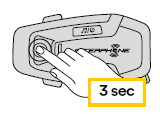
- ከታች በሥዕሉ ላይ እንደሚታየው በድምጽ + ወይም በድምጽ - አዝራሮች መካከል በፍጥነት መደወያ ቅድመ ዝግጅት መካከል ያስሱ። በ INTERCOM ቁልፍ የተፈለገውን ባህሪ ይምረጡ።
አንድ ተግባር ይምረጡ/የተመረጠውን ተግባር ያረጋግጡ

ሙዚቃ
በብሉቱዝ መሣሪያዎች ሙዚቃ መጫወት
ኢንተርፎን U-COM 6R ሙዚቃን ከብሉቱዝ መሳሪያዎች (ስማርትፎኖች፣ MP3 ማጫወቻዎች፣ የሞተር ሳይክል ቲኤፍቲዎች ወዘተ ...) ከ A2DP ፕሮ ጋር ማጫወት ይችላል።file. ሙዚቃ ለማጫወት እነዚህን መሳሪያዎች ከ INTERPHONE U-COM 6R ጋር ማጣመር ያስፈልግዎታል።

ሙዚቃ ማጋራት
- በሁለት መንገድ የኢንተርኮም ውይይት ከስልክህ የተቀበለውን ሙዚቃ ለሌላ የ U-COM መቆጣጠሪያ ክፍል ማጋራት ትችላለህ።
- ሁለቱም የመቆጣጠሪያ አሃዶች የሙዚቃ መልሶ ማጫወትን መቆጣጠር ይችላሉ, ለምሳሌampወደ ቀጣዩ ትራክ ወይም ወደ ቀድሞው ትራክ ይሂዱ።
ማስታወሻ፡-
ሙዚቃ መጋራት ከኢንተርኮም ውይይት ጋር በተመሳሳይ ጊዜ ሊነቃ አይችልም።
ሙዚቃን ማጋራት ለመጀመር/ለማቆም በመጀመሪያ የኢንተርኮም ውይይቱን ያግብሩ፣ከዚያም ለ2 ሰከንድ ያህል MUSIC የሚለውን ቁልፍ ተጫን (እስከ ሁለተኛው “ቢፕ” ድረስ)።

ብሉቱዝ ኢንተርኮም
ኢንተርኮም ማጣመር
በሚከተለው ሥዕል ላይ እንደሚታየው U-COM 6R ከሌሎች የ UCOM ክፍሎች (ወይም ሴና ክፍሎች) ጋር ሊጣመር ይችላል።
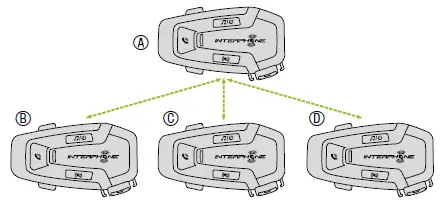
ማጣመሪያው ለመጀመሪያ ጊዜ ብቻ አስፈላጊ ነው, ከዚያ የመቆጣጠሪያ አሃዶች በራስ-ሰር እርስ በርስ ይተዋወቃሉ.
- የ INTERCOM አዝራሩን ተጭነው በ boht units A እና B ላይ ለ 3 ሰከንድ የድምጽ መጠየቂያውን "የኢንተርኮም ማጣመር" እስኪሰሙ ድረስ ይቆዩ። ብርሃኑ ብልጭ ድርግም የሚለው ቀይ መሳሪያው አሁን የሚታይ መሆኑን ያሳያል.
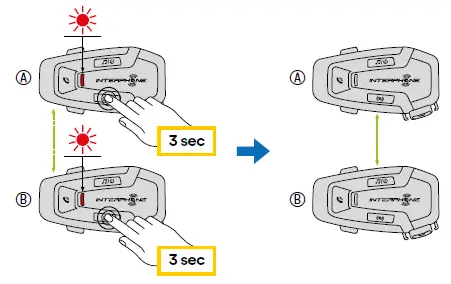
ከጥቂት ሰከንዶች በኋላ ክፍሎቹ ይጣመራሉ እና የኢንተርኮም ግንኙነትን ይጀምራሉ። በሁለቱም ክፍሎች ላይ ያለው ብርሃን ሁለት ጊዜ በሰማያዊ ያበራል። - በድጋሜ የቀደመውን እርምጃ ይድገሙት፣ በሁለቱ ክፍሎች A እና C ላይ ያለውን የ INTERCOM ቁልፍ ለ3 ሰከንድ ተጭነው “Intercom pairing” የሚለውን የድምጽ ጥያቄ እስኪሰሙ ድረስ።
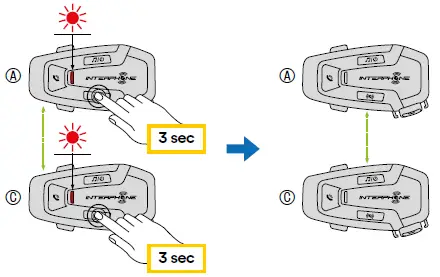
- የሁለቱን አሃዶች A እና D የ INTERCOM ቁልፍን ለ 3 ሰከንድ በመጫን "Intercom pairing" የሚለውን የድምጽ ጥያቄ እስኪሰሙ ድረስ ሂደቱን እንደገና ይድገሙት።
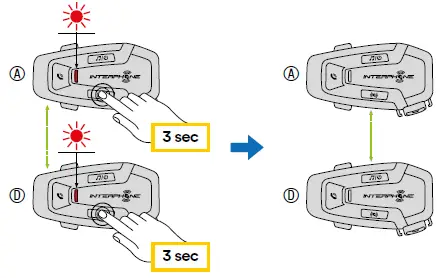
ባለሁለት መንገድ የኢንተርኮም ውይይት
የቁጥጥር ክፍሎችን ካጣመሩ በኋላ, ከዚህ በታች ባለው ስዕላዊ መግለጫ መሰረት የ INTERCOM ቁልፍን በመጫን ግንኙነት መጀመር ይቻላል.
- የመቆጣጠሪያ አሃዱን D ለማገናኘት አንድ ጊዜ ይጫኑ።
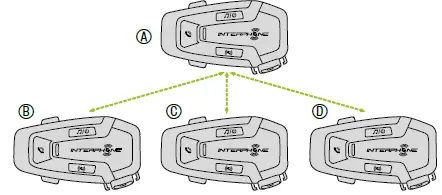
የኢንተርኮም ግንኙነትን ከአሃድ “ዲ” ጀምር/አቁም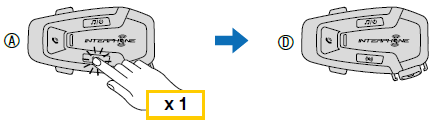
- የመቆጣጠሪያ አሃዱን C ለማገናኘት ሁለት ጊዜ ይጫኑ.
ከ “C” ክፍል ጋር የኢንተርኮም ግንኙነትን ጀምር/አቁም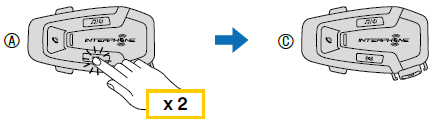
- የመቆጣጠሪያ አሃድ Bን ለማገናኘት ሶስት ጊዜ ይጫኑ.
ከ “B” ክፍል ጋር የኢንተርኮም ግንኙነትን ጀምር/አቁም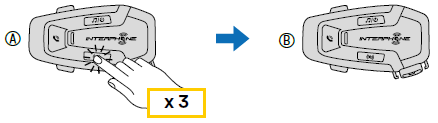
የድሮ የኢንተርፎን ተከታታይ
የቀደሙትን የኢንተርፎን ተከታታዮችን በመጫን፣ አሃዱ በርቶ፣ INTERCOM እና TELEPHONE ቁልፎችን ለ3 ሰከንድ በመጫን ማጣመር ይቻላል። ከዚያም በሁለተኛው ክፍል ላይ የማጣመሪያ ሁነታን ይጀምሩ, ብዙውን ጊዜ የመብራት አዝራሩን ይጫኑ (መቆጣጠሪያው ጠፍቶ) መሪው ቀይ / ሰማያዊ እስኪያልቅ ድረስ.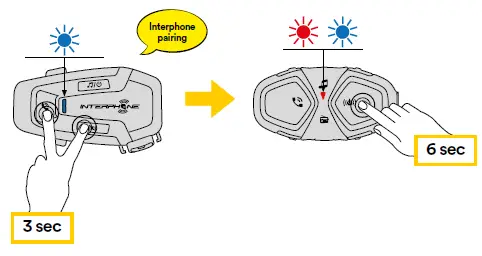
Anycom
Anycom ባህሪ ከሌሎች የኢንተርኮም ብራንዶች ጋር የኢንተርኮም ውይይቶችን ይፈቅዳል። ኢንተርኮምን ከአንድ የኢንተርፎን ካልሆኑ መሳሪያዎች ጋር በአንድ ጊዜ ማጣመር ይቻላል። የኢንተርኮም ርቀት በተገናኘው ብሉቱዝ® ኢንተርኮም አፈጻጸም ላይ የተመሰረተ ነው። የኢንተርፎን ያልሆነ መሳሪያ ከኢንተርፎን መሳሪያ ጋር ሲጣመር ሌላ ብሉቱዝ® መሳሪያ በሁለተኛው የሞባይል ስልክ ማጣመር በኩል ከተጣመረ ግንኙነቱ ይቋረጣል።

- በ U-COM 6R የ INTERCOM ቁልፍን ለ5 ሰከንድ በመጫን የማዋቀሪያ ሜኑ አስገባ። መሪው ሰማያዊ ከመሆኑ በፊት አዝራሩን አይልቀቁ.
- የ ANYCOM ማጣመሪያ ሁነታን ለማንቃት VOLUME - አዝራሩን 3 ጊዜ ይጫኑ።
- የኢንተርፎን ያልሆነውን ኢንተርኮም ወደ ሁነታ ያቀናብሩ የስልክ ማጣመር።
ተግባር ቅድሚያ እና Firmware ማሻሻያዎች
የተግባር ቅድሚያ
የጆሮ ማዳመጫው ለሚከተሉት መሣሪያዎች በሚከተለው ቅደም ተከተል ይሰጣል-
- (ከፍተኛ) ሞባይል ስልክ
- ብሉቱዝ® ኢንተርኮም
- (ዝቅተኛ) ብሉቱዝ® ስቴሪዮ ሙዚቃ
- በኢንተርኮም እና በሙዚቃ መካከል ቅድሚያ የሚሰጠው በAPP በኩል ሊቀየር ይችላል።
- ኢንተርፎን ዩኒየን ወይም የመሣሪያ አስተዳዳሪ ለዊን/ማክ።
ዝቅተኛ ቅድሚያ የሚሰጠው ተግባር በከፍተኛ-ቅድሚያ ተግባር ይቋረጣል። ለ example፣ ስቴሪዮ ሙዚቃ በብሉቱዝ® ኢንተርኮም ውይይት ይቋረጣል። የብሉቱዝ® ኢንተርኮም ውይይት በሞባይል ስልክ ጥሪ ይቋረጣል።
የጽኑ መሣሪያዎች ማሻሻያዎች
- የጆሮ ማዳመጫው የጽኑ ትዕዛዝ ማሻሻያዎችን ይደግፋል። የመሣሪያ አስተዳዳሪ መገልገያን በመጠቀም (ለፒሲ እና ለማክ በ ላይ ይገኛል። www.interphone.com) firmware ማሻሻል ይችላሉ።
- የዩኤስቢ ፓወር እና ዳታ ኬብል (ዩኤስቢ-ሲ) ከኮምፒዩተርዎ ጋር መገናኘት አለበት ከዚያም በኮምፒተር ላይ የመሣሪያ አስተዳዳሪን ያስጀምሩ እና መመሪያዎችን ደረጃ በደረጃ ይከተሉ።
- ኢንተርፎን ዩኒት APP በጆሮ ማዳመጫው ላይ ያለውን የጽኑዌር ሥሪት መፈተሽ እና አዲስ የሚገኝ firmware እንዳለ ሊያሳውቅዎት ይችላል፣ነገር ግን APP አዲሱን ፈርምዌር ወደ ማዳመጫው ብልጭ ማድረግ አይችልም።
የማዋቀር ቅንብር
የጆሮ ማዳመጫ ውቅር ቅንብር
U-COM 6R ሲበራ የ INTERCOM ቁልፍን ተጭነው ለ5 ሰከንድ ተጭነው የቅንብር ሜኑ ለመግባት። የመሪው መብራት ሰማያዊ እስኪሆን ድረስ አዝራሩን አይልቀቁ.
በቅንብሮች ውስጥ ለማሰስ አንድ ጊዜ VOLUME + አዝራሩን ወይም VOLUME - አዝራሩን ይጫኑ።
- ስልክ ማጣመር
- ሁለተኛ የሞባይል ስልክ ማጣመር
- የጂፒኤስ ማጣመር
የሚከተሉትን የማዋቀሪያ ሜኑ አማራጮች ለማረጋገጥ የ INTERCOM ቁልፍን አንድ ጊዜ ተጫን። - ሁሉንም ጥንዶች ሰርዝ
- Anycom ማጣመር
- የፋብሪካ ዳግም ማስጀመር
- ውጣ
ሁሉንም ጥንዶች ሰርዝ
በመሳሪያው ውስጥ የተከማቹ ሁሉንም የብሉቱዝ ጥንዶች ሰርዝ።
የመሣሪያ ቅንብሮች
የመሳሪያውን መቼቶች ከ Device Manager utility (ለ PC እና MAC በ www.interphone.com ላይ ይገኛል) ወይም ከኢንተርፎን UNITE መተግበሪያ መቀየር ይችላሉ።
ትኩረት፡
“የላቁ ባህሪዎች” ቅንብር የሚከተሉትን የጆሮ ማዳመጫ ባህሪያትን ያነቃል።
- ስልክ ባለብዙ ፍጥነት መደወያ
የፍጥነት መደወያ
በፍጥነት ስልክ ለመደወል በፍጥነት መደወያ የስልክ ቁጥሮችን ይመድቡ ፡፡
VOX ስልክ (ነባሪ፡ አንቃ)
ይህ ባህሪ ከነቃ ገቢ ጥሪዎችን በድምጽ መመለስ ይችላሉ። ለገቢ ጥሪ የደወል ቅላጼ ሲሰሙ እንደ “ሄሎ” ያለ ቃል ጮክ ብለው በመናገር ወይም ወደ ማይክሮፎን አየር በማፍሰስ ስልኩን መመለስ ይችላሉ። ከኢንተርኮም ጋር ከተገናኙ VOX ስልክ ለጊዜው ተሰናክሏል። ይህ ባህሪ ከተሰናከለ ገቢ ጥሪን ለመመለስ የ PHONE አዝራሩን መታ ማድረግ አለቦት።
VOX ኢንተርኮም (ነባሪ፡ አሰናክል)
VOX Intercom ከነቃ በመጨረሻው የተገናኘው ኢንተርኮም በድምፅ የኢንተርኮም ውይይት መጀመር ትችላለህ። ኢንተርኮም ለመጀመር ሲፈልጉ እንደ “ሄሎ” ያለ ቃል ጮክ ብለው ይናገሩ ወይም አየር ወደ ማይክሮፎኑ ይንፉ። የኢንተርኮም ውይይት በድምፅ ከጀመርክ እርስዎ እና የኢንተርኮም ጓደኛህ ለ20 ሰከንድ ዝም ስትሉ ኢንተርኮም በራስ ሰር ይቋረጣል። ነገር ግን የ INTERCOM ቁልፍን በመንካት የኢንተርኮም ውይይትን በእጅ ከጀመርክ የኢንተርኮም ውይይቱን በእጅ ማቋረጥ አለብህ። ነገር ግን ኢንተርኮምን በድምጽ ከጀመሩት እና የ INTERCOM ቁልፍን በመንካት እራስዎ ከጨረሱ ለጊዜው ኢንተርኮምን በድምጽ መጀመር አይችሉም። በዚህ አጋጣሚ ኢንተርኮምን እንደገና ለማስጀመር የ INTERCOM ቁልፍን መታ ማድረግ አለቦት። ይህ በጠንካራ የንፋስ ድምጽ ተደጋጋሚ ያልተፈለገ የኢንተርኮም ግንኙነቶችን ለመከላከል ነው። የጆሮ ማዳመጫውን እንደገና ካስነሳ በኋላ ኢንተርኮምን በድምጽ እንደገና መጀመር ይችላሉ.
ኦዲዮ ብዙ ተግባር (ነባሪ፡ ተሰናክሏል)
Audio Multitasking (ብሉቱዝ ኢንተርኮም ኦዲዮ መልቲታስኪንግ) ሙዚቃን ወይም የጂፒኤስ መመሪያዎችን በተመሳሳይ ጊዜ በማዳመጥ የኢንተርኮም ውይይት እንዲያደርጉ ይፈቅድልዎታል። የተደራቢው ኦዲዮ ከበስተጀርባ በተቀነሰ ድምጽ የሚጫወተው የኢንተርኮም ውይይት ሲኖር ነው እና ውይይቱ እንደተጠናቀቀ ወደ መደበኛው ድምጽ ይመለሳል።
ማስታወሻ፡-
- ብሉቱዝ® ኢንተርኮም ኦዲዮ መልቲ ተግባር በትክክል እንዲሰራ የጆሮ ማዳመጫውን ማጥፋት እና ማብራት ያስፈልግዎታል። እባክዎ የጆሮ ማዳመጫውን እንደገና ያስጀምሩ።
- ብሉቱዝ® ኢንተርኮም ኦዲዮ ብዝሃ ተግባር ከጆሮ ማዳመጫ ጋር በሁለት መንገድ በሚደረጉ የኢንተርኮም ውይይቶች ወቅት ገቢር ይሆናል።
- አንዳንድ የጂፒኤስ መሣሪያዎች ይህንን ባህሪ ላይደግፉ ይችላሉ ፡፡
- የድምጽ ባለብዙ ተግባር ባህሪ በIntercom-Audio Overlay Sensitivity እና የድምጽ ተደራቢ ድምጽ አስተዳደር ቅንጅቶች በኩል ሊዋቀር ይችላል።
- ትኩረት፣ ኦዲዮ መልቲ ተግባርን ማንቃት የኢንተርኮም ኦዲዮ ጥራት መበላሸትን ያስከትላል።
ኤችዲ ድምጽ (ነባሪ፡ አንቃ)
- ኤችዲ ቮይስ በስልክ ጥሪዎች ጊዜ በከፍተኛ ጥራት እንዲግባቡ ያስችልዎታል። ይህ ባህሪ በስልክ ጥሪ ንግግሮች ወቅት ኦዲዮው ጥርት ያለ እና ግልጽ እንዲሆን ጥራቱን ይጨምራል።
- ባለሶስት መንገድ ኮንፈረንስ የስልክ ጥሪ ከኢንተርኮም ተሳታፊ ጋር HD ድምጽ ከነቃ አይገኝም።
ማስታወሻ፡-
- ኤችዲ ድምጽን የሚደግፍ ከሆነ ለማየት ከጆሮ ማዳመጫው ጋር የሚገናኘውን የብሉቱዝዎ መሳሪያ አምራች ያመልክቱ።
- ኤችዲ ድምጽ የሚሰራው ብሉቱዝ® ኢንተርኮም ኦዲዮ መልቲ ስራ ሲሰናከል ብቻ ነው።
ኤችዲ ኢንተርኮም (ነባሪ፡ አንቃ)
HD Intercom ባለሁለት መንገድ የኢንተርኮም ኦዲዮን ከመደበኛ ጥራት ወደ ኤችዲ ጥራት ያሻሽላል። ባለብዙ መንገድ ኢንተርኮም ውስጥ ሲገቡ ኤችዲ ኢንተርኮም ለጊዜው ይሰናከላል። ይህ ባህሪ ከተሰናከለ የሁለት መንገድ የኢንተርኮም ኦዲዮ ወደ መደበኛ ጥራት ይቀየራል።
ማስታወሻ፡-
- የኤችዲ ኢንተርኮም የኢንተርኮም ርቀት ከመደበኛው ኢንተርኮም በአንጻራዊ አጭር ነው።
- ኤችዲ ኢንተርኮም ብሉቱዝ® ኢንተርኮም ኦዲዮ መልቲ ተግባር ሲነቃ ለጊዜው ይሰናከላል።
ክፍል ቋንቋ
የመሳሪያውን ቋንቋ መምረጥ ይችላሉ. የጆሮ ማዳመጫው ዳግም ሲነሳም የተመረጠው ቋንቋ ተጠብቆ ይቆያል
የድምጽ መጠየቂያ (ነባሪ፡ አንቃ)
በሶፍትዌር ውቅረት ቅንጅቶች የድምፅ ጥያቄዎችን ማሰናከል ይችላሉ ፣ ግን የሚከተሉት የድምፅ ጥያቄዎች ሁል ጊዜ በርተዋል።
- የጆሮ ማዳመጫ ውቅር ቅንብሮች ምናሌ፣ የባትሪ ደረጃ አመልካች፣ የፍጥነት መደወያ።
መላ መፈለግ
እባክዎን ይጎብኙ www.interphone.com ለቪዲዮ ትምህርቶች እና በተደጋጋሚ ለሚጠየቁ ጥያቄዎች መልሶች.
የስህተት ዳግም ማስጀመር
ኢንተርኮም በትክክል በማይሰራበት ጊዜ, በእንደገና ቀዳዳ ውስጥ የወረቀት ክሊፕ በማስገባት በዋናው ክፍል ጀርባ ላይ እና በቀስታ በመጫን ክፍሉን በቀላሉ ማስጀመር ይቻላል.
ማስታወሻ፡-
ከስህተት በኋላ ዳግም ማስጀመር ኢንተርኮምን ወደ ፋብሪካው ቅንጅቶች አይመልሰውም።
የፋብሪካ ዳግም ማስጀመር
ሁሉንም ቅንብሮችዎን ለማጥፋት እና አዲስ ለመጀመር የጆሮ ማዳመጫውን የፋብሪካ ዳግም ማስጀመር ባህሪን በመጠቀም ወደ ፋብሪካው ነባሪ ቅንጅቶች ሊመለስ ይችላል።

በ U-COM 6R የ INTERCOM ቁልፍን ለ 5 ሰከንድ በመጫን የውቅረት ሜኑ አስገባ። ኤልኢዱ ወደ ሰማያዊነት ከመቀየሩ በፊት አዝራሩን ላለመልቀቅ ይጠንቀቁ, የማዋቀሪያ ምናሌውን ማግበር የሚያረጋግጥ መልእክት ይሰማል.
VOLUME ን ይጫኑ
"የፋብሪካ ዳግም ማስጀመር" የሚለውን መልእክት እስኪሰሙ ድረስ ሁለት ጊዜ ይጫኑ፣ ለማረጋገጥ የ INTERCOM ቁልፍን አንድ ጊዜ ይጫኑ። "የጆሮ ማዳመጫዎችን ዳግም አስጀምር፣ ደህና ሁን" የሚለውን ለማረጋገጥ የድምጽ ማስታወቂያ ይወጣል።
ሰነዶች / መርጃዎች
 |
INTERPHONE UCOM6R U-COM 6R የብሉቱዝ ኢንተርኮም ሲስተም [pdf] የተጠቃሚ መመሪያ UCOM6R U-COM 6R ብሉቱዝ ኢንተርኮም ሲስተም፣ UCOM6R፣ U-COM 6R ብሉቱዝ ኢንተርኮም ሲስተም፣ ብሉቱዝ ኢንተርኮም ሲስተም፣ ኢንተርኮም ሲስተም |